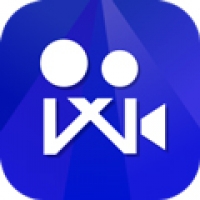亲爱的Mac用户们,你是否曾因为电脑运行缓慢而烦恼不已?或许,你的Mac上装满了各种软件,有些甚至是你早已遗忘的。别担心,今天我要和你聊聊如何通过Mac的安全模式卸载那些不必要的软件,让你的电脑焕然一新!
什么是Mac的安全模式?
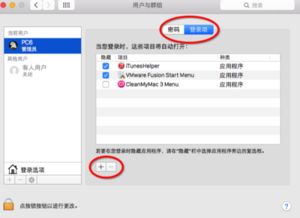
首先,让我们来了解一下什么是Mac的安全模式。Mac的安全模式是一种启动电脑的特殊方式,它只加载了最基本的系统文件和驱动程序。在这种模式下,你可以更轻松地诊断和修复系统问题,同时也可以安全地卸载那些可能影响系统稳定的软件。
为什么要在安全模式下卸载软件?
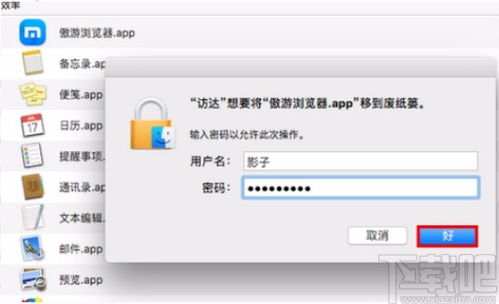
在正常模式下,一些软件可能会因为权限问题而无法被卸载。而在安全模式下,系统权限被降低,这有助于你更顺利地卸载那些顽固的软件。此外,安全模式还能防止其他软件在卸载过程中干扰,确保卸载过程顺利进行。
如何进入Mac的安全模式?
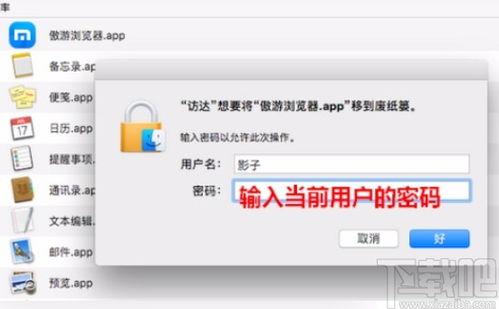
进入Mac的安全模式非常简单,只需按照以下步骤操作:
1. 关闭你的Mac。
2. 按住电源键,直到屏幕亮起。
3. 在屏幕上出现苹果标志时,立即按下并保持住`Shift`键。
4. 保持`Shift`键直到你看到安全模式启动界面。
现在,你的Mac已经进入了安全模式。
如何在安全模式下卸载软件?
进入安全模式后,你可以按照以下步骤卸载软件:
1. 打开Finder,点击“应用程序”。
2. 找到要卸载的软件,右键点击它,选择“移动到废纸篓”。
3. 打开“废纸篓”,右键点击该软件,选择“删除废纸篓中的项目”。
4. 重启你的Mac,退出安全模式。
这样,你就在安全模式下成功卸载了软件。
注意事项
在卸载软件时,请注意以下几点:
1. 确保你正在卸载的是正确的软件,以免误删重要文件。
2. 在卸载前,最好备份重要数据,以防万一。
3. 如果软件无法通过Finder卸载,可以尝试使用第三方卸载工具,如CleanMyMac X。
通过Mac的安全模式卸载软件,可以帮助你清理电脑,提高系统性能。现在,你已经掌握了如何在安全模式下卸载软件的方法,不妨试试看,让你的Mac焕发新生吧!记得,定期清理不必要的软件,让你的Mac始终保持最佳状态。祝你好运!